Нехватка свободного места — одна из самых распространенных проблем владельцев iPhone. Когда память переполнена, многие сразу начинают удалять программы, фотографии и другие файлы. Однако существует более простое, но действенное решение — выгрузка приложений. Этот метод позволяет освободить пространство, сохранив при этом важные настройки и данные. О нем нам и рассказывает мастер сервисного центра iPhonik Алексей Романов.
Чем выгрузка отличается от удаления?
При выгрузке:
- Удаляется только файл приложения.
- Все данные и настройки сохраняются.
- Значок программы остается на домашнем экране.
- Восстановить софт можно в один клик.
При удалении:
- Удаляется и приложение, и все его данные.
- Значок исчезает с экрана.
- Освобождается больше места.
- Для возврата требуется новая установка из App Store и полная настройка программы.
Совет эксперта: выбирайте выгрузку, если планируете снова использовать программу в будущем. Это особенно удобно для тех, кто не использует iCloud для синхронизации данных.
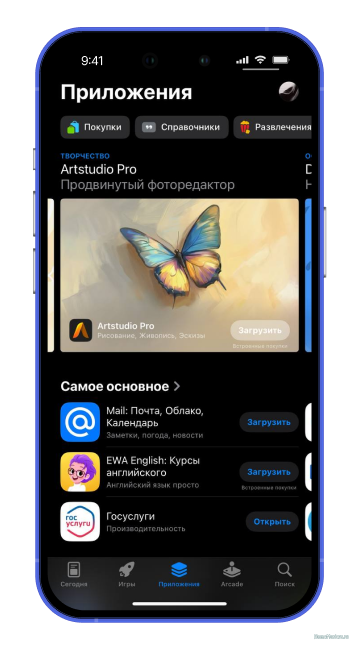
Как визуально определить выгруженные приложения?
Выгруженный софт легко узнать по двум признакам:
- Рядом с иконкой появляется символ облака со стрелкой вниз.
- В разделе хранилища отсутствует информация о размере программы.
Ручная выгрузка: два простых способа
- Через настройки хранилища:
- Откройте «Настройки» → «Основные» → «Хранилище iPhone».
- Выберите программу из списка.
- Нажмите «Сгрузить приложение».
- Подтвердите действие.
Через главный экран:
- Длительно нажимайте на иконку программы.
- В появившемся меню выберите «Удалить приложение».
- Система предложит выбор между выгрузкой и полным удалением ― удалите софт.
Важный нюанс: если рядом с приложением в хранилище вы видите пометку «Не использовалось», лучше удалить его полностью — данных все равно не осталось.
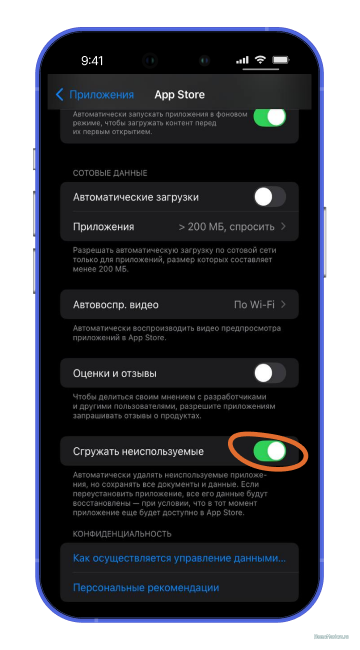
Настройка автоматической выгрузки
iOS может самостоятельно выгружать программы, которыми вы давно не пользовались:
- Зайдите в «Настройки».
- Перейдите в раздел «App Store».
- Найдите пункт «Сгружать неиспользуемое».
- Активируйте функцию переключателем.
После этого iPhone будет анализировать, какие приложения вы не используете, и автоматически выгружать их при нехватке места.
Преимущества и недостатки автовыгрузки
Плюсы:
- Освобождение памяти происходит без вашего участия.
- Устройство работает быстрее и стабильнее.
- Вы не теряете важные данные.
Минусы:
- Система может выгрузить нужное вам приложение в неподходящий момент.
- Появляется риск потерять доступ к программам, удаленным из App Store.
Из практики: клиент с iPhone SE 2020 на 64 ГБ жаловался на постоянные зависания. После настройки автоматической выгрузки его обширной коллекции электронных книг смартфон заработал как новый!
Восстановление выгруженных приложений
Вернуть выгруженный софт очень просто:
1. Быстрый метод: Нажмите на иконку с облаком на домашнем экране.
2. Через поиск Spotlight:
- Свайпните вниз по центру домашнего экрана.
- Введите название программы.
- Нажмите на найденный софт и восстановите.
3. Через настройки:
- «Настройки» → «Основные» → «Хранилище iPhone».
- Выберите нужную программу.
- Нажмите «Переустановить приложение».
4. Альтернативные методы:
- Попросите Siri установить нужную программу
- Найдите приложение в разделе «Покупки» App Store.
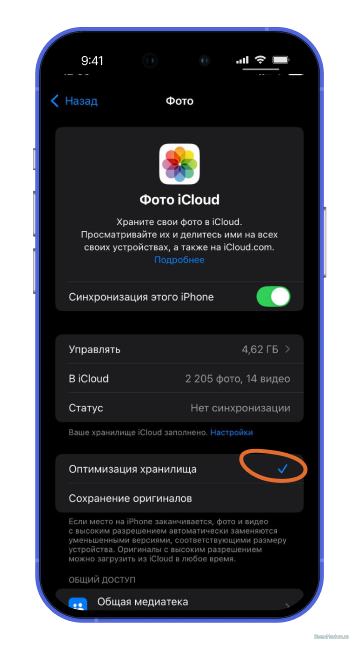
Другие эффективные способы освободить память
Оптимизация фото и видео
- Перенос в облако: используйте iCloud, Google Photos или другие сервисы.
- Включение оптимизации: «Настройки» → ваше имя → «iCloud» → «Фото» → «Оптимизировать хранилище».
- Удаление дубликатов: В iOS 16+ доступен специальный альбом «Дубликаты» в приложении «Фото».
- Сжатие видеофайлов: Используйте iMovie или другие подобные программы для уменьшения размера роликов.
Очистка кэша и временных файлов
Кэш может занимать гигабайты памяти! Очищайте его регулярно:
- Telegram: «Настройки» → «Данные и память» → «Использование памяти» → «Очистить кэш».
- Safari: «Настройки» → «Приложения» → «Safari» → «Очистить историю и данные».
- Другие приложения: Может потребоваться переустановка.
Управление музыкой и подкастами
- Оптимизация Apple Music: «Настройки» → «Музыка» → «Оптимизация хранилища» → установите подходящий лимит.
- Автоудаление подкастов: «Настройки» → «Подкасты» → «Автоматически удалять» → «Удалять прослушанные».
Управление сообщениями
Настройте автоматическое удаление старых переписок: «Настройки» → «Приложения» → «Сообщения» → «Оставлять сообщения» → выберите период.
Предупреждение: предварительно сохраните важную информацию из сообщений в другом месте — восстановить ее будет невозможно!

Экстренные меры: когда ничего не помогает
В крайних случаях, когда память по-прежнему переполнена несмотря на все вышеперечисленные методы, может потребоваться сброс устройства до заводских настроек.
История из практики: Клиент с iPhone 11 Pro столкнулся с ситуацией, когда категория «Другое» занимала почти 40 ГБ, а обычные методы очистки не помогали. Решением стал полный сброс с выборочным восстановлением данных. В результате удалось освободить 85 ГБ и вернуть нормальную работу устройства.
Но перед сбросом обязательно:
- Создайте полную резервную копию в iCloud.
- Сделайте дополнительную локальную копию через iTunes/Finder.
- Запишите пароли и важные настройки.
Грамотное управление памятью iPhone — ключ к его долгой и стабильной работе. Регулярно используйте выгрузку и другие методы оптимизации хранилища, и ваш смартфон всегда будет радовать вас быстродействием и отзывчивостью!














































Рекомендуемые комментарии
Комментариев нет
Для публикации сообщений создайте учётную запись или авторизуйтесь
Вы должны быть зарегистрированным пользователем, чтобы оставить комментарий
Создать учетную запись
Зарегистрируйтесь в нашем сообществе.
ЗарегистрироватьсяВойти
Уже есть аккаунт? Войти в систему.
ВойтиИли войти с помощью одного из сервисов